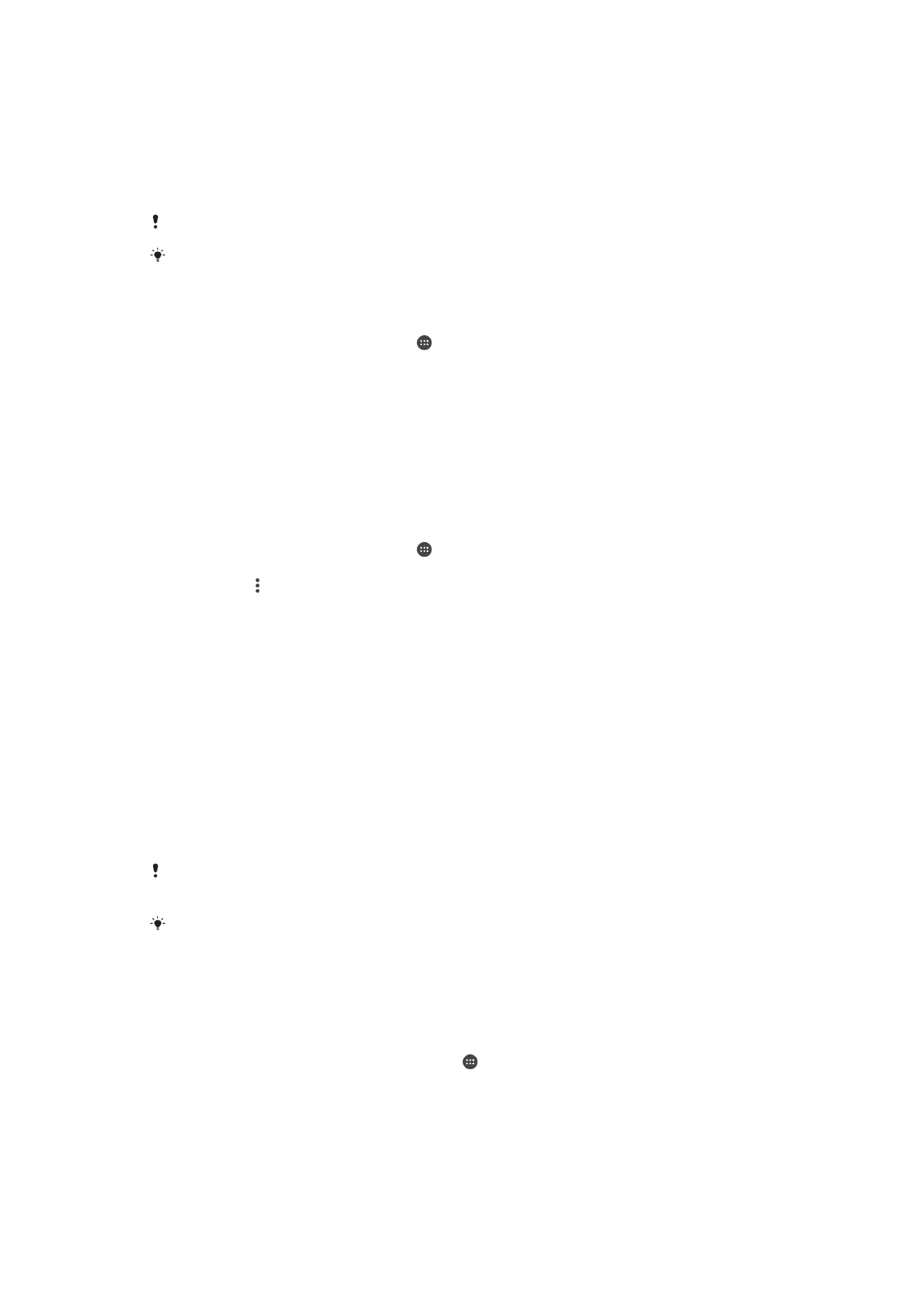
Bezvadu tehnoloģija Bluetooth®
Izmantojiet funkciju Bluetooth®, lai nosūtītu failus citām ar Bluetooth® saderīgām ierīcēm
vai izveidotu savienojumu ar brīvroku papildierīcēm. Bluetooth® savienojumi vislabāk
darbojas 10 metru (33 pēdu) diapazonā un tad, ja starp ierīcēm neatrodas kādi
priekšmeti. Reizēm savienojums starp šo ierīci un citām Bluetooth® ierīcēm ir jāveido
manuāli.
Bluetooth® ierīču sadarbspēja un saderība var atšķirties.
Ja ierīci izmanto arī citi lietotāji, katrs no tiem var mainīt Bluetooth® iestatījumus, un šīs
izmaiņas attiecas uz visiem lietotājiem.
Funkcijas Bluetooth
®
ieslēgšana vai izslēgšana
1
Ekrānā
Sākuma ekrāns piesitiet pie .
2
Atrodiet vienumu
Iestatījumi > Bluetooth un piesitiet tam.
3
Piesitiet slīdnim
Bluetooth, lai iespējotu vai atspējotu šo funkciju.
Nosaukuma piešķiršana ierīcei
Savai ierīcei varat piešķirt nosaukumu. Ja funkcija Bluetooth
®
ir ieslēgta un ierīces
uztveršana ir iestatīta, šis nosaukums būs redzams citām ierīcēm.
Nosaukuma piešķiršana ierīcei
1
Pārliecinieties, vai ir ieslēgta funkcija Bluetooth
®
.
2
Ekrānā
Sākuma ekrāns piesitiet pie .
3
Atrodiet un piesitiet pie
Iestatījumi > Bluetooth.
4
Piesitiet pie >
Pārdēvēt ierīci.
5
Ievadiet jūsu ierīces nosaukumu.
6
Piesitiet pie
PĀRDĒVĒT.
Savienošana pārī ar citu Bluetooth
®
ierīci
Savienojot ierīci pārī ar citu ierīci, varat, piemēram, savienot ierīci ar Bluetooth
®
austiņām
vai Bluetooth
®
automašīnas komplektu, un izmantot šīs ierīces mūzikas kopīgošanai.
Ja ierīci savienojat pārī ar citu Bluetooth
®
ierīci, tā atceras šo pāra savienojumu. Kad ierīci
pirmo reizi savienojot pārī ar kādu Bluetooth
®
ierīci, iespējams, ir jāievada piekļuves kods.
Ierīce automātiski mēģinās izmantot vispārīgo piekļuves kodu 0000. Ja tas neder, skatiet
Bluetooth
®
ierīces lietotāja rokasgrāmatu, lai noskaidrotu ierīces piekļuves kodu.
Nākamreiz, veidojot savienojumu ar pārī savienotu Bluetooth
®
ierīci, piekļuves kods
nebūs jāievada atkārtoti.
Dažām Bluetooth
®
ierīcēm, piemēram, lielākajai daļai Bluetooth
®
austiņu, ir jāizveido gan pāris,
gan savienojums ar otru ierīci.
Ierīci var savienot pārī ar vairākām Bluetooth
®
ierīcēm, bet vienlaikus var pieslēgties tikai
vienam Bluetooth
®
profilam.
Ierīces savienošana pārī ar citu Bluetooth
®
ierīci
1
Pārliecinieties, vai ierīcē, kura jāsavieno pārī, ir aktivizēta funkcija Bluetooth
®
un vai
tā ir uztverama citām Bluetooth
®
ierīcēm.
2
Ierīces ekrānā
Sākuma ekrāns piesitiet pie .
3
Atrodiet vienumu
Iestatījumi > Bluetooth un piesitiet tam.
4
Piesitiet slīdnim
Bluetooth, lai iespējotu šo funkciju. Tiek parādīts pieejamo
Bluetooth
®
ierīču saraksts.
5
Piesitiet tās Bluetooth
®
ierīces nosaukumam, kas jāsavieno pārī.
6
Ja tas tiek prasīts, ievadiet piekļuves kodu vai apstipriniet vienu un to pašu
piekļuves kodu abās ierīcēs.
120
Šī ir šīs publikācijas interneta versija. © Drukājiet tikai personiskai lietošanai.
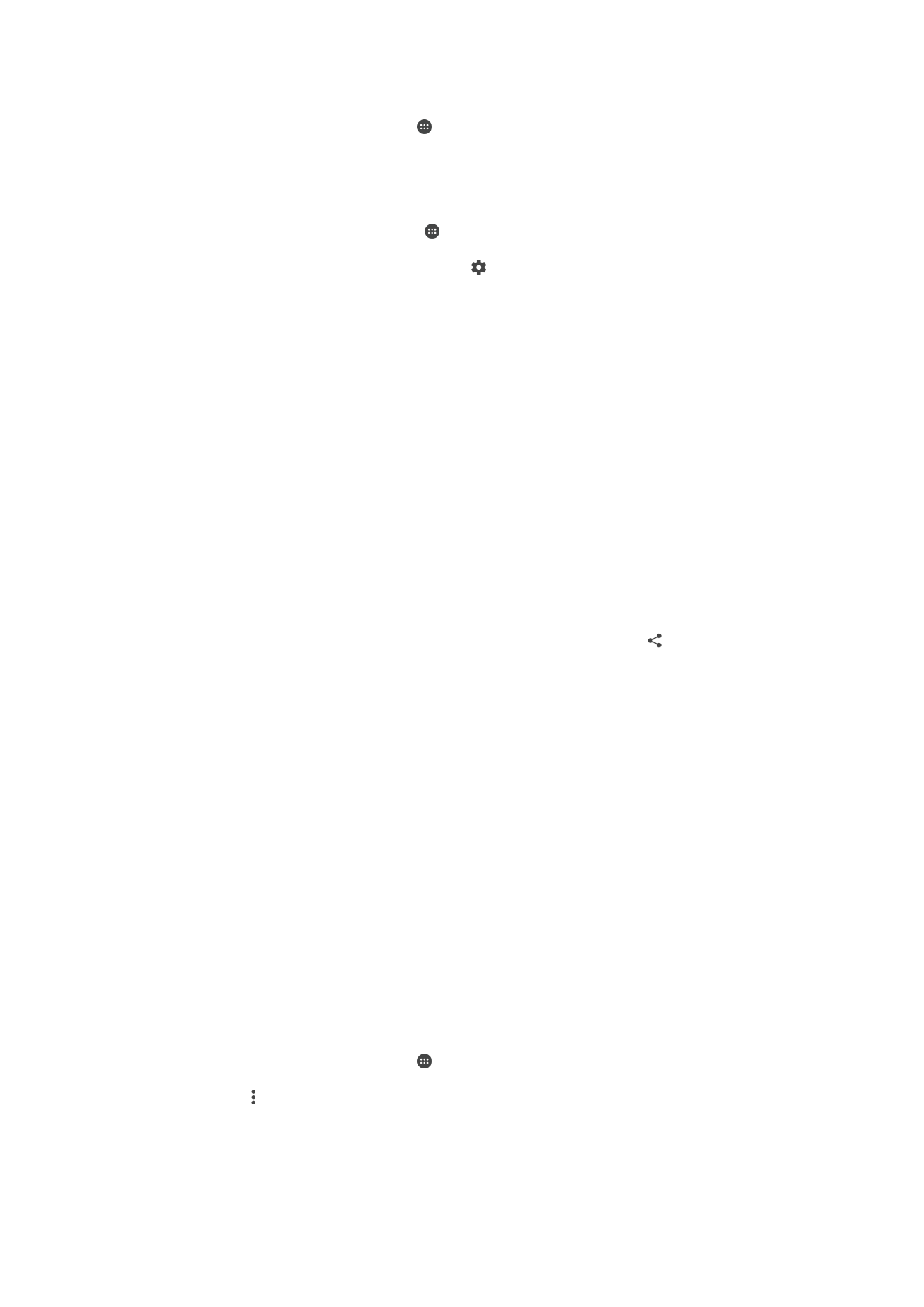
Ierīces savienošana ar citu Bluetooth
®
ierīci
1
Ekrānā
Sākuma ekrāns piesitiet pie .
2
Atrodiet vienumu
Iestatījumi > Bluetooth un piesitiet tam.
3
Piesitiet savienojamās Bluetooth
®
ierīces nosaukumam.
Bluetooth
®
ierīces pāra savienojuma atcelšana
1
Ekrānā
Sākuma ekrāns pieskarieties .
2
Atrodiet vienumus
Iestatījumi > Bluetooth un pieskarieties tiem.
3
Sadaļā
Pārī savienotās ierīces pieskarieties blakus tās ierīces nosaukumam,
kuras pāra savienojumu vēlaties atcelt.
4
Pieskarieties
AIZMIRST.
Objektu sūtīšana un saņemšana, izmantojot tehnoloģiju Bluetooth
®
Izmantojiet tehnoloģiju Bluetooth
®
, lai kopīgotu objektus ar citām ierīcēm, kuras ir
saderīgas ar tehnoloģiju Bluetooth
®
, piemēram, tālruņiem un datoriem. Varat sūtīt un
saņemt šādus objektu veidus:
•
fotoattēlus un videoklipus;
•
mūziku un citus audio failus;
•
Web lapas.
Objektu sūtīšana, izmantojot Bluetooth
®
1
Saņemošā ierīce: pārliecinieties, vai ir ieslēgta Bluetooth
®
funkcija un ierīce ir
uztverama citām Bluetooth
®
ierīcēm.
2
Sūtošā ierīce: atveriet lietotni, kurā ir sūtīšanai izvēlētais objekts, un ritiniet līdz
objektam.
3
Atkarībā no lietotnes un objekta, kuru vēlaties sūtīt, iespējams, būs nepieciešams,
piemēram, pieskarties objektam un turēt to, atvērt objektu vai nospiest .
4
Atlasiet
Bluetooth.
5
Ieslēdziet Bluetooth
®
, ja tas tiek prasīts.
6
Piesitiet saņemošās ierīces nosaukumam.
7
Saņemošā ierīce: ja tiek prasīts, apstipriniet savienojumu.
8
Sūtošā ierīce: ja tiek prasīts, apstipriniet pārsūtīšanu uz saņemošo ierīci.
9
Saņemošā ierīce: akceptējiet ienākošo vienumu.
Objektu saņemšana, izmantojot Bluetooth
®
1
Pārliecinieties, vai funkcija Bluetooth
®
ir ieslēgta un tā ir uztverama citām
Bluetooth
®
ierīcēm.
2
Sūtošā ierīce tagad sāk sūtīt datus uz jūsu ierīci.
3
Ja tas tiek prasīts, ievadiet vienu un to pašu piekļuves kodu abās ierīcēs vai
apstipriniet ieteikto piekļuves kodu.
4
Kad saņemat paziņojumu par ierīcē ienākošu failu, velciet statusa joslu uz leju un
piesitiet paziņojumam, lai akceptētu faila pārsūtīšanu.
5
Piesitiet pie
Akceptēt, lai sāktu faila pārsūtīšanu.
6
Lai skatītu pārsūtīšanas norisi, velciet statusa joslu uz leju.
7
Lai atvērtu saņemtu objektu, velciet statusa joslu uz leju un piesitiet atbilstošajam
paziņojumam.
To failu skatīšana, kurus esat saņēmis, izmantojot Bluetooth®
1
Ekrānā
Sākuma ekrāns piesitiet pie .
2
Atrodiet vienumu
Iestatījumi > Bluetooth un piesitiet tam.
3
Nospiediet un atlasiet
Rādīt saņemtos failus.
121
Šī ir šīs publikācijas interneta versija. © Drukājiet tikai personiskai lietošanai.